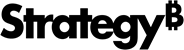Strategy ONE
Tareas administrativas previas a la actualización
Antes de comenzar a actualizar cualquier sistema MicroStrategy , asegúrese de haber tomado las siguientes medidas.
Preparación del sistema
- Se ha adquirido todo el hardware necesario (si corresponde) para su nuevo entorno.
-
Se ha recopilado toda la información necesaria de todo el hardware y está disponible, incluidos:
-
Nombres de dominio completos y direcciones IP
-
Credenciales de equipo
-
Cortafuegos de red
-
Rutas de instalación que se utilizarán
-
Tipo de servidor (. NET o J2EE )
-
- Revisar la Léame de su nueva versión de MicroStrategy para asegurarse de que se cumplen todos los requisitos mínimos del sistema.
-
Si tiene intención de actualizar Enterprise Manager, utilice Command Manager para ejecutar una carga de datos de Enterprise Manager antes de actualizar Intelligence Server o puede que pierda el acceso a algunos datos estadísticos. Asegúrese de que Cerrar sesiones huérfanas está seleccionada.
-
Si tiene previsto actualizar su SAML infraestructura, consulte los siguientes temas:
Repositorios y almacenes de copia de seguridad
Actualizar a una nueva versión de funcionalidad o plataforma de MicroStrategy requerirá la actualización de los metadatos y, además, puede requerir la actualización de otros repositorios y almacenes, incluyendo:
- Almacén de Colaboración
- Repositorio de Platform Analytics
- Repositorio de estadísticas
- Repositorio del historial
MicroStrategy recomienda a los administradores que hagan una copia de seguridad de los metadatos, los almacenes y los repositorios antes de comenzar la migración de producción propiamente dicha para obtener soporte alternativo.
Copia de seguridad de los archivos de configuración
Copia de seguridad automática durante las actualizaciones
Empezando con Strategy 2021 Update 9, se agregó una nueva característica al instalador que le permite realizar copias de seguridad automáticas de archivos de configuración integrales que anteriormente requerían actualizaciones manuales. Esta característica es el comienzo de una serie de mejoras. Por lo tanto, los usuarios deben asegurarse de que cualquier cambio o personalización de la copia de seguridad anterior se combine después de la actualización. Si estás usando un Strategy versión anterior a la Actualización 9 de 2021 o si desea hacer una copia de seguridad manual de sus archivos de configuración, consulte Copia de seguridad manual.
Debido a limitaciones de tamaño y posibles montajes, no se realizarán copias de seguridad de ningún directorio (imágenes o complementos, etc.).
Windows
La ubicación de la copia de seguridad de los archivos en Windows es C:\Archivos de programa (x86)\Archivos comunes\MicroStrategy\Respaldo.<version>.
| Producto |
Ruta de archivo |
|---|---|
|
MicroStrategy Library
|
<InstallCommonFilePath>\tomcat\webapps\MicroStrategyLibrary\WEB-INF\classes\config\configOverride.properties |
|
<InstallCommonFilePath>\tomcat\webapps\MicroStrategyLibrary\WEB-INF\xml\sys_defaults.properties |
|
|
<InstallCommonFilePath>\tomcat\webapps\MicroStrategyLibrary\WEB-INF\xml\sys_defaults_iServerName.properties |
|
|
<InstallCommonFilePath>\tomcat\webapps\MicroStrategyLibrary\WEB-INF\xml\sys_defaults_iServerName$projectId.properties |
|
|
<InstallCommonFilePath>\tomcat\webapps\MicroStrategyLibrary\META-INF\context.xml |
|
|
<InstallCommonFilePath>\tomcat\webapps\MicroStrategyLibrary\WEB-INF\classes\config\configDefaults.properties |
|
|
<InstallCommonFilePath>\tomcat\webapps\MicroStrategyLibrary\WEB-INF\xml\sys_definitions.xml |
|
|
<InstallCommonFilePath>\tomcat\webapps\MicroStrategyLibrary\WEB-INF\xml\sys_defaults.xml |
|
|
<InstallCommonFilePath>\tomcat\webapps\MicroStrategyLibrary\WEB-INF\microstrategy.xml |
|
|
<InstallCommonFilePath>\tomcat\webapps\MicroStrategyLibrary\WEB-INF\web.xml |
|
|
<InstallCommonFilePath>\tomcat\webapps\MicroStrategyLibrary\WEB-INF\classes\logback.xml |
|
|
<InstallCommonFilePath>\tomcat\webapps\MicroStrategyLibrary\WEB-INF\xml\logger.properties |
|
|
<InstallCommonFilePath>\tomcat\webapps\MicroStrategyLibrary\WEB-INF\classes\auth\SAML\IDPMetadata.xml |
|
|
<InstallCommonFilePath>\tomcat\webapps\MicroStrategyLibrary\WEB-INF\classes\auth\SAML\MstrSamlConfig.xml |
|
|
<InstallCommonFilePath>\tomcat\webapps\MicroStrategyLibrary\WEB-INF\classes\auth\SAML\SPMetadata.xml |
|
|
<InstallCommonFilePath>\tomcat\webapps\MicroStrategyLibrary\WEB-INF\classes\auth\SAML\SamlKeystore.jks |
|
|
<InstallCommonFilePath>\tomcat\webapps\MicroStrategyLibrary\WEB-INF\classes\auth\Oidc\OidcConfig.json |
|
|
<InstallCommonFilePath>\tomcat\webapps\MicroStrategyLibrary\WEB-INF\xml\config\mapConfig.xml |
|
|
<InstallCommonFilePath>\tomcat\webapps\MicroStrategyLibrary\WEB-INF\xml\config\mstrGeoShapesConfig.xml |
|
|
<InstallCommonFilePath>\tomcat\webapps\MicroStrategyLibrary\WEB-INF\xml\config\mapNameConversions.xml |
|
|
<InstallCommonFilePath>\tomcat\webapps\MicroStrategyLibrary\plugins\ConnectorForMap\WEB-INF\xml\config\mapConfig.xml |
|
|
<InstallCommonFilePath>\tomcat\webapps\MicroStrategyLibrary\WEB-INF\xml\config\ShapeFileMap.xml |
|
| MicroStrategy WEBASPx
|
<Ruta de instalación>\Web ASPx\WEB-INF\xml\sys_defaults.properties |
|
<RutaDeInstalación>\Web ASPx\WEB-INF\xml\sys_defaults_iServerName.properties |
|
| <InstallPath>\Web ASPx\WEB-INF\xml\sys_defaults_iServerName$projectId.properties | |
|
<Ruta de instalación>\Web ASPx\WEB-INF\xml\AdminServers.xml |
|
|
<Ruta de instalación>\Web ASPx\WEB-INF\xml\sys_definitions.xml |
|
| <Ruta de instalación>\Web ASPx\WEB-INF\xml\sys_defaults.xml | |
|
<Ruta de instalación>\Web ASPx\WEB-INF\microstrategy.xml |
|
| <Ruta de instalación>\Web ASPx\WEB-INF\web.xml | |
|
<Ruta de instalación>\Web ASPx\WEB-INF\xml\logger.properties |
|
| <RutaInstalación>\Web ASPx\WEB-INF\classes\log4j2.properties | |
|
<Ruta de instalación>\Web ASPx\WEB-INF\classes\resources\SAML\IDPMetadata.xml |
|
| <Ruta de instalación>\Web ASPx\WEB-INF\classes\resources\SAML\MstrSamlConfig.xml | |
|
<Ruta de instalación>\Web ASPx\WEB-INF\classes\resources\SAML\SPMetadata.xml |
|
| <InstallPath>\Web ASPx\WEB-INF\classes\resources\SAML\SamlKeystore.jks | |
|
<Ruta de instalación>\Web ASPx\WEB-INF\classes\auth\Oidc\OidcConfig.json |
|
| <RutaDeInstalación>\Web ASPx\WEB-INF\xml\serverName.token | |
|
<Ruta de instalación>\Web ASPx\WEB-INF\xml\config\mapConfig.xml |
|
| <Ruta de instalación>\Web ASPx\WEB-INF\xml\config\mstrGeoShapesConfig.xml | |
|
<InstallPath>\Web ASPx\WEB-INF\xml\config\mapNameConversions.xml |
|
| <Ruta de instalación>\Web ASPx\WEB-INF\xml\config\ShapeFileMap.xml | |
|
<Ruta de instalación>\Web ASPx\WEB-INF\xml\config\projectsources.xml |
|
| <Ruta de instalación>\Web ASPx\WEB-INF\xml\config\google\googleConfig.xml | |
|
MicroStrategy JSP WEB
|
<InstallCommonFilePath>\tomcat\webapps\MicroStrategy\WEB-INF\xml\sys_defaults.properties |
| <InstallCommonFilePath>\tomcat\webapps\MicroStrategy\WEB-INF\xml\sys_defaults_iServerName.properties | |
|
<InstallCommonFilePath>\tomcat\webapps\MicroStrategy\WEB-INF\xml\sys_defaults_iServerName$projectId.properties |
|
| <InstallCommonFilePath>\tomcat\webapps\MicroStrategy\WEB-INF\xml\AdminServers.xml | |
|
<InstallCommonFilePath>\tomcat\webapps\MicroStrategy\META-INF/contexto.xml |
|
| <InstallCommonFilePath>\tomcat\webapps\MicroStrategy\WEB-INF\xml\sys_definitions.xml | |
|
<InstallCommonFilePath>\tomcat\webapps\MicroStrategy\WEB-INF\xml\sys_defaults.xml |
|
| <InstallCommonFilePath>\tomcat\webapps\MicroStrategy\WEB-INF\web.xml | |
|
<InstallCommonFilePath>\tomcat\webapps\MicroStrategy\WEB-INF\xml\logger.properties |
|
| <InstallCommonFilePath>\tomcat\webapps\MicroStrategy\WEB-INF\clases\log4j2.properties | |
|
<InstallCommonFilePath>\tomcat\webapps\MicroStrategy\WEB-INF\clases\recursos\SAML\IDPMetadata.xml |
|
| <InstallCommonFilePath>\tomcat\webapps\MicroStrategy\WEB-INF\clases\recursos\SAML\MstrSamlConfig.xml | |
|
<InstallCommonFilePath>\tomcat\webapps\MicroStrategy\WEB-INF\clases\recursos\SAML\SPMetadata.xml |
|
| <InstallCommonFilePath>\tomcat\webapps\MicroStrategy\WEB-INF\clases\recursos\SAML\SamlKeystore.jks | |
|
<InstallCommonFilePath>\tomcat\webapps\MicroStrategy\WEB-INF\clases\auth\Oidc\OidcConfig.json |
|
| <InstallCommonFilePath>\tomcat\webapps\MicroStrategy\WEB-INF\xml\nombredelservidor.token | |
|
<InstallCommonFilePath>\tomcat\webapps\MicroStrategy\WEB-INF\xml\config\mapConfig.xml |
|
| <InstallCommonFilePath>\tomcat\webapps\MicroStrategy\WEB-INF\xml\config\mstrGeoShapesConfig.xml | |
|
<InstallCommonFilePath>\tomcat\webapps\MicroStrategy\WEB-INF\xml\config\mapNameConversions.xml |
|
| <InstallCommonFilePath>\tomcat\webapps\MicroStrategy\WEB-INF\xml\config\ShapeFileMap.xml | |
|
<InstallCommonFilePath>\tomcat\webapps\MicroStrategy\WEB-INF\xml\config\projectsources.xml |
|
| <InstallCommonFilePath>\tomcat\webapps\MicroStrategy\WEB-INF\xml\config\google\googleConfig.xml | |
|
MicroStrategy Mobile JSP del servidor
|
<Ruta de instalación>\Mobile Server ASPx\WEB-INF\xml\mobile\* |
| <Ruta de instalación>\Mobile Server ASPx\WEB-INF\xml\AdminServers.xml | |
|
<Ruta de instalación>\Mobile Server ASPx\WEB-INF\xml\sys_defaults.properties |
|
| <InstallPath>\Mobile Server ASPx\WEB-INF\xml\sys_defaults_iserverName.properties | |
|
<Ruta de instalación>\Mobile Server ASPx\WEB-INF\classes\resources\SAML\IDPMetadata.xml |
|
| <Ruta de instalación>\Mobile Server ASPx\WEB-INF\classes\resources\SAML\MstrSamlConfig.xml | |
|
<Ruta de instalación>\Mobile Server ASPx\WEB-INF\classes\resources\SAML\SPMetadata.xml |
|
| <InstallPath>\Mobile Server ASPx\WEB-INF\classes\resources\SAML\SamlKeystore.jks | |
|
<InstallPath>\Mobile Server ASPx\WEB-INF\classes\auth\Oidc\OidcConfig.json |
|
| <Ruta de instalación>\Mobile Server ASPx\WEB-INF\xml\iserverName.token | |
|
MicroStrategy Mobile Servidor ASPx
|
<Ruta de instalación>\Mobile Server JSP\WEB-INF\xml\mobile\* |
| <Ruta de instalación>\Mobile Server ASPx\WEB-INF\xml\AdminServers.xml | |
|
<Ruta de instalación>\Mobile Server JSP\WEB-INF\xml\sys_defaults.properties |
|
| <InstallPath>\Mobile Server JSP\WEB-INF\xml\sys_defaults_iserverName.properties | |
|
<Ruta de instalación>\Mobile Server JSP\WEB-INF\classes\resources\SAML\IDPMetadata.xml |
|
| <InstallPath>\Mobile Server JSP\WEB-INF\classes\resources\SAML\MstrSamlConfig.xml | |
| <Ruta de instalación>\Mobile Server JSP\WEB-INF\classes\resources\SAML\SPMetadata.xml | |
| <Ruta de instalación>\Mobile Server JSP\WEB-INF\classes\resources\SAML\SamlKeystore.jks | |
| <Ruta de instalación>\Mobile Server JSP\WEB-INF\classes\auth\Oidc\OidcConfig.json | |
| <Ruta de instalación>\Mobile Server JSP\WEB-INF\xml\serverName.token | |
|
MicroStrategy Servidor de Colaboración |
<Ruta de instalación>\Collaboration Server\config.json |
| MicroStrategy Repositorio
|
<InstallPath>\Repository\repository-administration\conf\DBAdminConfig.yaml |
|
<InstallPath>\Repository\repository-administration\conf\mstr_aes.key |
|
| MicroStrategy Administrador de certificados | <Ruta de instalación>\Certificate Manager\application.properties |
|
MicroStrategy Exportar |
<RutaDeInstalación>\Exportar\aplicación.properties |
| MicroStrategy Web Servicios J2EE
|
<Ruta de instalación>\Web Services J2EE\projectsources.xml |
|
MicroStrategy Registro de servicios
|
<Ruta de instalación>\Registro de servicios\jar\SROverwrite.properties |
| <Ruta de instalación>\Registro de servicios\yaml\installation_list.yaml | |
|
<Ruta de instalación>\Registro de servicios\yaml\mstr_services_config.yaml |
|
| MicroStrategy Intelligence Server
|
<Ruta de instalación>\Intelligence Server\jaas.conf |
|
<Ruta de instalación>\Intelligence Server\krb5.conf |
|
| <Ruta de instalación>\Intelligence Server\ODBCConfig.ini | |
| <Ruta de instalación>\Intelligence Server\MSIReg.reg | |
| MicroStrategy Tomcat
|
<InstallCommonFilePath>\Tomcat\apache-tomcat-9.0.50\conf/context.xml |
|
<InstallCommonFilePath>\Tomcat\apache-tomcat-9.0.50\conf/server.xml |
|
| <InstallCommonFilePath>\Tomcat\apache-tomcat-9.0.50\conftomcat-users.xml |
Linux
La ubicación de la copia de seguridad de los archivos en Linux es <install_Path> /_uninstall/copia de seguridad.<version>.
| Producto |
Ruta de archivo |
|---|---|
|
MicroStrategy Library
|
/<Tomcat_install_Path>/webapps/MicroStrategyLibrary/WEB-INF/classes/config/configOverride.properties
|
/<Tomcat_install_Path>/webapps/MicroStrategyLibrary/WEB-INF/xml/sys_defaults.properties
|
|
|
|
|
/<Tomcat_install_Path>/webapps/MicroStrategyLibrary/WEB-INF/xml/sys_defaults_iServerName$projectId.properties
|
|
/<Tomcat_install_Path>/webapps/MicroStrategyLibrary/META-INF/context.xml
|
|
/<Tomcat_install_Path>/webapps/MicroStrategyLibrary/WEB-INF/classes/config/configDefault.properties
|
|
/<Tomcat_install_Path>/webapps/MicroStrategyLibrary/WEB-INF/xml/sys_definitions.xml
|
|
/<Tomcat_install_Path>/webapps/MicroStrategyLibrary/WEB-INF/xml/sys_defaults.xml
|
|
/<Tomcat_install_Path>/webapps/MicroStrategyLibrary/WEB-INF/microstrategy.xml
|
|
/<Tomcat_install_Path>/webapps/MicroStrategyLibrary/WEB-INF/web.xml
|
|
/<Tomcat_install_Path>/webapps/MicroStrategyLibrary/WEB-INF/classes/logback.xml
|
|
/<Tomcat_install_Path>/webapps/MicroStrategyLibrary/WEB-INF/xml/logger.properties
|
|
/<Tomcat_install_Path>/webapps/MicroStrategyLibrary/WEB-INF/classes/auth/SAML/IDPMetadata.xml
|
|
/<Tomcat_install_Path>/webapps/MicroStrategyLibrary/WEB-INF/classes/auth/SAML/MstrSamlConfig.xml
|
|
/<Tomcat_install_Path>/webapps/MicroStrategyLibrary/WEB-INF/classes/auth/SAML/SPMetadata.xml
|
|
/<Tomcat_install_Path>/webapps/MicroStrategyLibrary/WEB-INF/classes/auth/SAML/SamlKeystore.jks
|
|
/<Tomcat_install_Path>/webapps/MicroStrategyLibrary/WEB-INF/classes/auth/Oidc/OidcConfig.json
|
|
/<Tomcat_install_Path>/webapps/MicroStrategyLibrary/WEB-INF/xml/config/mapConfig.xml
|
|
/<Tomcat_install_Path>/webapps/MicroStrategyLibrary/WEB-INF/xml/config/mstrGeoShapesConfig.xml
|
|
/<Tomcat_install_Path>/webapps/MicroStrategyLibrary/WEB-INF/xml/config/mapNameConversions.xml
|
|
/<Tomcat_install_Path>/webapps/MicroStrategyLibrary/plugins/ConnectorForMap/WEB-INF/xml/config/mapConfig.xml
|
|
/<Tomcat_install_Path>/webapps/MicroStrategyLibrary/WEB-INF/xml/config/ShapeFileMap.xml
|
|
Trust store path (trustStore.path) from configOverride.properties /<Tomcat_install_Path>/webapps/MicroStrategyLibrary/WEB-INF/classes/config/configOverride.properties
|
|
Backup sslTruststore file from microstrategy.xml /<Tomcat_install_Path>/webapps/MicroStrategyLibrary/WEB-INF/microstrategy.xml
|
|
Backup sslClientKeystore file from microstrategy.xml /<Tomcat_install_Path>/webapps/MicroStrategyLibrary/WEB-INF/microstrategy.xml
|
|
Backup file specified in htmlSanitizerFileLocation in sys_defaults.xml /<Tomcat_install_Path>/webapps/MicroStrategyLibrary/WEB-INF/xml/sys_defaults.xml
|
|
Backup file specified in htmlSanitizerFileLocation in sys_defaults.properties /<Tomcat_install_Path>/webapps/MicroStrategyLibrary/WEB-INF/xml/sys_defaults.properties
|
|
|
MicroStrategy Web |
/<Tomcat_install_Path> /aplicaciones web/MicroStrategy/WEB-INF/xml/sys_defaults.properties |
| /<Tomcat_install_Path> /aplicaciones web/MicroStrategy/WEB-INF/xml/sys_defaults_iServerName.properties | |
| /<Tomcat_install_Path> /aplicaciones web/MicroStrategy/WEB-INF/xml/sys_defaults_iServerName$projectId.properties | |
| /<Tomcat_install_Path> /aplicaciones web/MicroStrategy/WEB-INF/xml/AdminServers.xml | |
| /<Tomcat_install_Path> /aplicaciones web/MicroStrategy/META-INF/context.xml | |
| /<Tomcat_install_Path> /aplicaciones web/MicroStrategy/WEB-INF/xml/sys_definitions.xml | |
| /<Tomcat_install_Path> /aplicaciones web/MicroStrategy/WEB-INF/xml/sys_defaults.xml | |
| /<Tomcat_install_Path> /aplicaciones web/MicroStrategy/WEB-INF/microstrategy.xml | |
| /<Tomcat_install_Path> /aplicaciones web/MicroStrategy/WEB-INF/web.xml | |
| /<Tomcat_install_Path> /aplicaciones web/MicroStrategy/WEB-INF/xml/logger.properties | |
| /<Tomcat_install_Path> /aplicaciones web/MicroStrategy/WEB-INF/classes/log4j2.properties | |
| /<Tomcat_install_Path> /aplicaciones web/MicroStrategy/WEB-INF/clases/recursos/SAML/IDPMetadata.xml | |
| /<Tomcat_install_Path> /aplicaciones web/MicroStrategy/WEB-INF/clases/recursos/SAML/MstrSamlConfig.xml | |
| /<Tomcat_install_Path> /aplicaciones web/MicroStrategy/WEB-INF/clases/recursos/SAML/SPMetadata.xml | |
| /<Tomcat_install_Path> /aplicaciones web/MicroStrategy/WEB-INF/classes/resources/SAML/SamlKeystore.jks | |
| /<Tomcat_install_Path> /aplicaciones web/MicroStrategy/WEB-INF/classes/auth/Oidc/OidcConfig.json | |
| /<Tomcat_install_Path> /aplicaciones web/MicroStrategy/WEB-INF/xml/serverName.token | |
| /<Tomcat_install_Path> /aplicaciones web/MicroStrategy/WEB-INF/xml/config/mapConfig.xml | |
| /<Tomcat_install_Path> /aplicaciones web/MicroStrategy/WEB-INF/xml/config/mstrGeoShapesConfig.xml | |
| /<Tomcat_install_Path> /aplicaciones web/MicroStrategy/WEB-INF/xml/config/mapNameConversions.xml | |
| /<Tomcat_install_Path> /aplicaciones web/MicroStrategy/WEB-INF/xml/config/ShapeFileMap.xml | |
| /<Tomcat_install_Path> /aplicaciones web/MicroStrategy/projectsources.xml | |
| /<Tomcat_install_Path> /aplicaciones web/MicroStrategy/WEB-INF/xml/config/google/googleConfig.xml | |
| /<Tomcat_install_Path> /aplicaciones web/MicroStrategy/plugins/ConnectorForMap/WEB-INF/xml/config/mapConfig.xml | |
| Archivo de copia de seguridad especificado en htmlSanitizerFileLocation en sys_defaults.xml /<Tomcat_install_Path> /aplicaciones web/MicroStrategy/WEB-INF/xml/sys_defaults.xml | |
| Archivo de copia de seguridad especificado en htmlSanitizerFileLocation en sys_defaults.properties /<Tomcat_install_Path> /aplicaciones web/MicroStrategy/WEB-INF/xml/sys_defaults.properties | |
| Copia de seguridad del archivo sslTruststore desde microstrategy.xml /<Tomcat_install_Path> /aplicaciones web/MicroStrategy/WEB-INF/microstrategy.xml | |
| Copia de seguridad del archivo sslClientKeystore desde microstrategy.xml /<Tomcat_install_Path> /aplicaciones web/MicroStrategy/WEB-INF/microstrategy.xml | |
|
MicroStrategy Mobile
|
/<Tomcat_install_Path>/webapps/MicroStrategyMobile/WEB-INF/xml/mobile/mobileConfigurationIndex.xml |
| /<Tomcat_install_Path>/webapps/MicroStrategyMobile/WEB-INF/xml/mobile/mobileConfig-<código>.xml | |
|
/<Tomcat_install_Path>/webapps/MicroStrategyMobile/WEB-INF/xml/AdminServers.xml |
|
|
/<Tomcat_install_Path>/webapps/MicroStrategyMobile/WEB-INF/xml/sys_defaults.properties |
|
|
/<Tomcat_install_Path>/webapps/MicroStrategyMobile/WEB-INF/xml/sys_defaults_iserverName.properties |
|
|
/<Tomcat_install_Path>/webapps/MicroStrategyMobile/WEB-INF/classes/resources/SAML/IDPMetadata.xml |
|
|
/<Tomcat_install_Path>/webapps/MicroStrategyMobile/WEB-INF/classes/resources/SAML/MstrSamlConfig.xml |
|
| /<Tomcat_install_Path>/webapps/MicroStrategyMobile/WEB-INF/classes/resources/SAML/SPMetadata.xml | |
| /<Tomcat_install_Path>/webapps/MicroStrategyMobile/WEB-INF/classes/resources/SAML/SamlKeystore.jks | |
|
/<Tomcat_install_Path>/webapps/MicroStrategyMobile/WEB-INF/classes/auth/Oidc/OidcConfig.json |
|
| /<Tomcat_install_Path>/webapps/MicroStrategyMobile/WEB-INF/xml/iserverName.token | |
| Servidor de Colaboración | /<Ruta_instalación>/CollaborationServer/config.json |
|
MicroStrategy Repositorio |
/<Ruta_instalación>/Repository/repository-administration/conf/DBAdminConfig.yaml |
| /<Ruta_instalación>/Repository/repository-administration/conf/mstr_aes.key | |
|
Administrador de certificados |
/<Ruta_instalación>/CertificateManager/application.properties |
| Exportar | /<Ruta_instalación>/Export/application.properties |
|
Servicios web |
/<Tomcat_install_Path>/webapps/MicroStrategyWS/projectsources.xml |
| Registro de servicios
|
/<Ruta_instalación>/ServicesRegistration/jar/SROverwrite.properties |
|
/<Ruta_instalación>/ServicesRegistration/yaml/installation_list.yaml |
|
| /<Ruta_instalación>/ServicesRegistration/yaml/mstr_services_config.yaml | |
|
Archivos comunes
|
/<Ruta_Inicio>/jaas.conf |
| /<Ruta_Inicio>/krb5.conf | |
|
/<Ruta_Inicio>/odbc.ini |
|
| /<Ruta_instalación>/ODBCConfig.ini | |
|
/<Ruta_Inicio>/MSIReg.reg |
|
| /<Ruta_Inicio>/env/Tunable.sh | |
|
/<Home_Path>/env/Tunable.sh.<BUILD_NUMBER> |
|
| Platform Analytics | /<Ruta_instalación>/PlatformAnalytics/conf/PAConsumerConfig.yaml |
|
Modeling Service
|
/<Ruta_instalación>/ModelingService/admin/application.conf |
| /<Ruta_instalación>/ModelingService/admin/modelservice.conf | |
|
/<Ruta_instalación>/ModelingService/bin/modelservice.ini |
|
| Conectores comunitarios
|
/<Tomcat_install_Path>/webapps/CommunityConnectors/WEB-INF/classes/cluster.properties |
|
/<Tomcat_install_Path>/webapps/CommunityConnectors/WEB-INF/classes/security.properties |
|
|
/<Tomcat_install_Path>/webapps/CommunityConnectors/WEB-INF/classes/proxy.properties |
|
|
Tomcat
|
/<Ruta_instalación_Tomcat>/conf/context.xml |
| /<Ruta_instalación_Tomcat>/conf/server.xml | |
|
/<Ruta_instalación_Tomcat>/conf/tomcat-users.xml |
Web, Library, Los archivos móviles, de servicios web y de Community Connector solo se respaldan para IIS y Tomcat si Tomcat se instala mediante el MicroStrategy Instalador de plataforma. Esta función no realizará copias de seguridad de archivos de servidores de aplicaciones alojados por los clientes.
Copia de seguridad manual
Si está utilizando un Strategy versión anterior a 2021 Actualización 9, debe hacer una copia de seguridad de los archivos de configuración manualmente. Si está usando Strategy 2021 Actualización 9 o posterior y desea hacer una copia de seguridad del archivo de configuración automáticamente, consulte Copia de seguridad automática durante las actualizaciones para obtener más información.
MicroStrategy Web
Haga una copia de seguridad de los archivos de configuración de MicroStrategy Web que hayan cambiado:
-
../WEB-INF/xml/config/mapConfig.xml ../WEB-INF/xml/sys_defaults.properties-
../WEB-INF/xml/sys_defaults.xmlVer la Actualizar escenario sección de KB485196 para resolver un problema que puede ocurrir después de restaurar
sys_defaults.xml. ../WEB-INF/web.xml../WEB-INF/xml/AdminServers.xml../WEB-INF/xml/sys_defaults_IntelligenceServerName.properties../WEB-INF/xml/sys_defaults_IntelligenceServerName$Project.properties../plugins/../images/
MicroStrategy Mobile
Haga una copia de seguridad de los archivos de configuración de MicroStrategy Mobile modificados:
-
/WEB-INF/xml/sys_defaults.properties -
../WEB-INF/xml/sys_defaults.xmlVer la Actualizar escenario sección de KB485196 para resolver un problema que puede ocurrir después de restaurar
sys_defaults.xml. /WEB-INF/web.xml../WEB-INF/xml/AdminServers.xml../WEB-INF/xml/sys_defaults_IntelligenceServerName.properties-
../ WEB-INF/xml/sys_defaults_IntelligenceServerName$Project.properties -
../plugins/
Haga una copia de seguridad de las configuraciones de los dispositivos móviles o de las imágenes guardadas desde el widget de MicroStrategy Photo Uploader; haga una copia de seguridad de ellas manualmente antes de continuar con la actualización.
/WEB-INF/xml/mobile/WEB-INF/SavedImages
Si protege sus conexiones de MicroStrategy Mobile a través de un servidor de certificados, deberá actualizar su servidor de certificados para que sea compatible con MicroStrategy ONE Aplicaciones móviles.
MicroStrategy Library
Haga una copia de seguridad de los archivos de configuración de MicroStrategy Library :
/webapps/MicroStrategyLibrary/images//webapps/MicroStrategyLibrary/plugins//webapps/MicroStrategyLibrary/WEB-INF/classes/auth//webapps/MicroStrategyLibrary/WEB-INF/classes/config/configOverride.properties- Cualquier otra personalización, incluidas las configuraciones SSL
MicroStrategy Colaboration
Haga una copia de seguridad de los archivos de notificación del servidor de Colaboración en el siguiente directorio:
<INSTALL_PATH>\MicroStrategy\Collaboration Server\node_modules\mstr-collab-svc\pluginConfig\dossier
Lista de archivos:
- config.json
- email-Invite.template
- email-Mention.template